О панели «Метаданные»
Панель Метаданные доступна в режимах Фото, Обработка и Экспорт. Чтобы сделать ее видимой, выберите «Вид» > «Студия» > «Метаданные».
Панель можно использовать для добавления новых метаданных к изображению, редактирования существующих метаданных и импорта метаданных или экспорта метаданных во внешний файл.
Содержимое полей панели сохраняется как часть документов Affinity Photo и при необходимости включается при экспорте в другие форматы файлов изображений.
Кроме того, можно использовать панель для проверки метаданных EXIF, которые описывают аппаратные средства и условия съемки. Метаданные EXIF не редактируются в Affinity Photo, но приложение может их удалить.
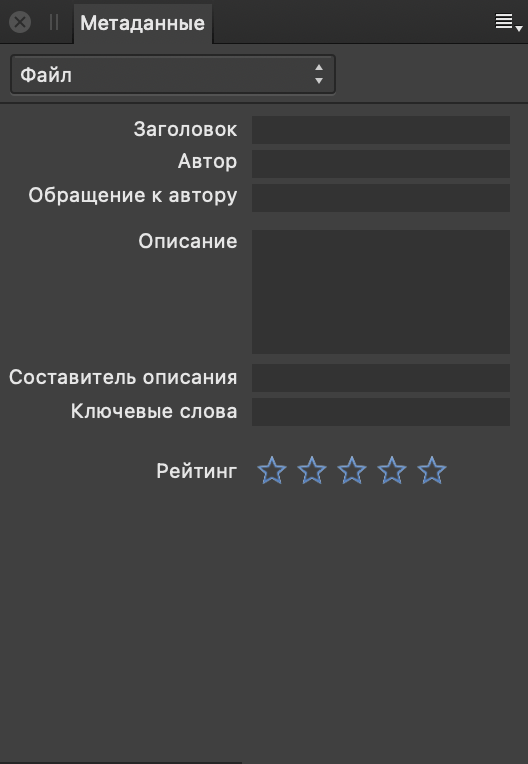
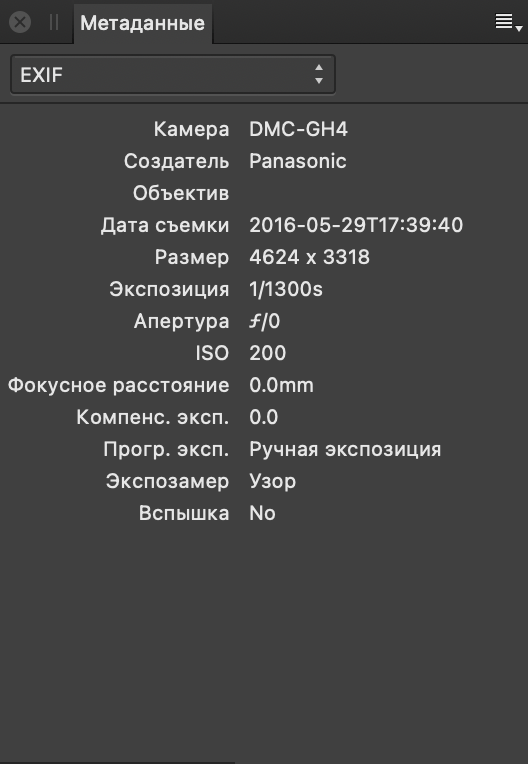
Категории метаданных
Поля панели разделены на несколько категорий. Используйте всплывающее меню (вверху слева) для переключения между ними. Ниже перечислены доступные категории.
- Файл: краткое описание содержимого и создателя изображения.
- EXIF: краткая информация только для чтения об оборудовании и настройках цифровой камеры, которые использовались для захвата изображения, если это применимо.
- IPTC (Изображение): описание содержимого и отображаемого местоположения, источника (владельца) изображения, строки с благодарностью для отображения в каждом случае использования изображения, а также идентификатора задачи, который помогает отслеживать изображение в процессе работы. Часто используется новостными агентствами и фотоагентствами.
- IPTC (Контакт): контактные данные автора изображения, включая почтовый адрес и адрес электронной почты, номер телефона и веб-сайт. Часто используется новостными агентствами и фотоагентствами.
- Права: сведения об авторских правах на изображение, применимая лицензия Creative Commons и адреса веб-сайтов, связанных с правами.
- Детализация: полная сводная информация об атрибутах изображения только для чтения по всем поддерживаемым категориям метаданных.
- Необработанные данные: полное, доступное только для чтения представление метаданных в формате XMP.
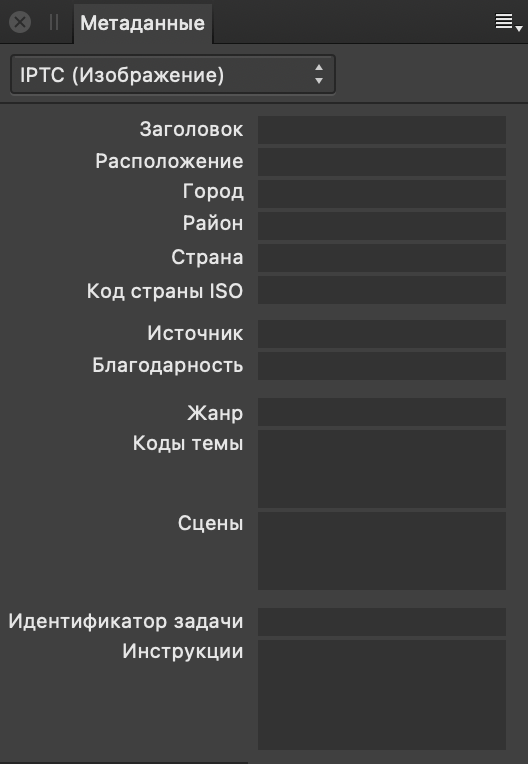
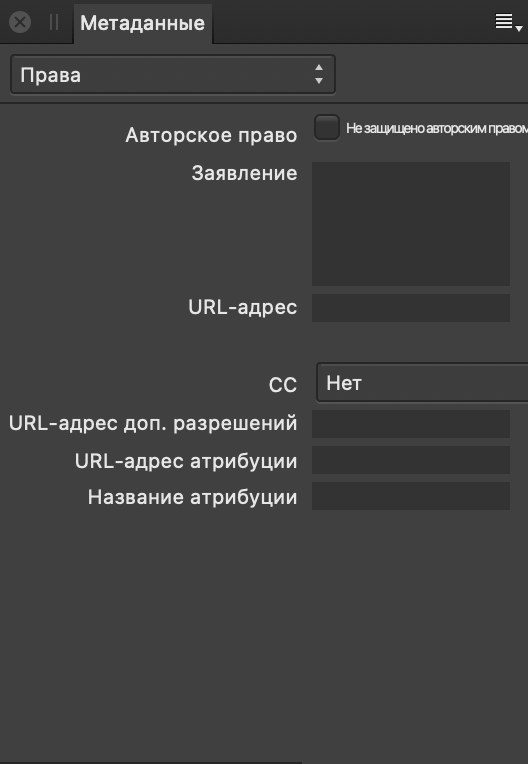
Дополнительные сведения об ожидаемом содержимом каждого поля см. в справочной таблице полей в руководстве по использованию метаданных IPTC. Многие поля на панели «Метаданные» принимают текст произвольной формы; руководство содержит типичные примеры текста.
Выбор метаданных для записи
Настройка метаданных не является обязательным этапом. Рекомендуется как минимум указать перечисленные ниже свойства.
- Описание в категории Файл.
- Автор1 в категории Файл. (То же, что и атрибут IPTC Составитель.)
- Источник в категории IPTC (Изображение). (То же, что и атрибут IPTC Владелец авторских прав.)
- Заявление1 в категории Права. (То же, что и атрибут IPTC Уведомление об авторских правах.)
- Благодарность1 в категории IPTC (Изображение). (То же, что и атрибут IPTC Строка с благодарностью.)
1 Эти метаданные могут отображаться во время поиска изображений с помощью Google. Дополнительную информацию можно найти в этой статье об IPTC.
Уточните у организации или клиента наличие собственного руководства по обязательным метаданным и способах представления этих данных.
Метаданные в экспортированных изображениях
Чтобы включить метаданные из всех редактируемых полей панели в экспортированный файл PNG, JPEG, TIFF, PSD или EPS, нажмите Дополнительно в диалоговом окне Параметры экспорта и установите флажок Встроить метаданные.
Также будет включено большинство данных EXIF; в частности, некоторые данные об объективе могут быть опущены.
Экспортированные файлы PDF включают содержимое полей Заголовок, Автор и Ключевые слова, которые можно установить в категории Файл на панели Метаданные.